Un programme pratique pour Mac, TaskPaper est comparable à la fonction d'édition de texte créée par le programme et permet d'ajouter rapidement des tâches et des contours. Cependant, vous voudrez peut-être désinstaller TaskPaper pour Mac parce que vous avez trouvé une meilleure alternative ou que vous souhaitez la réinstaller. Vous pouvez résoudre vos problèmes grâce à cela instruction détaillée de suppression de l'application.
Contenu: Partie 1. Qu'est-ce que TaskPaperPartie 2. Désinstaller automatiquement TaskPaper de Mac et supprimer les restesPartie 3. Comment supprimer manuellement TaskPaper pour MacPartie 4. Conclusion
Partie 1. Qu'est-ce que TaskPaper
Papier des tâches est une plate-forme qui peut être aussi simple ou compliquée que son utilisateur doit l'être. Il peut accomplir cela pour vous si tout ce que vous voulez faire est de vous souvenir de quelques possibilités différentes. Même si vous avez un projet important et difficile qui doit être planifié, cet outil peut vous aider à le faire.
Le traitement de texte brut est la fonctionnalité principale de TaskPaper, qui permet aux utilisateurs de formater instantanément toutes leurs tâches et projets modifiés. En plus de cela, il vous donne accès à une fonction de contour efficace. Vous avez la capacité complète de plier, de concentrer et de filtrer tous vos plans afin de condenser de longues listes à une taille plus gérable.

En plus de cela, il ne s'agit pas simplement d'un simple outil de gestion de listes de tâches ; au lieu de cela, il fournit également une fonction de recherche de filtre suffisamment robuste pour être utilisée par des utilisateurs avertis. Vous pouvez facilement filtrer les choses dans les listes en utilisant les recherches stockées que vous avez effectuées dans le passé.
Par conséquent, TaskPaper est unique en son genre, application simple de listes de tâches textuelles pour macOS, et s'y habituer peut nécessiter un peu de pratique. Si vous souhaitez maintenant désinstaller TaskPaper pour Mac, découvrez deux approches distinctes pour le faire tout en continuant à lire cet article.
Partie 2. Désinstaller automatiquement TaskPaper de Mac et supprimer les restes
iMyMac PowerMyMac est un programme de nettoyage de données bien connu et largement utilisé pour les Mac. Il vous offre une méthode simple pour effacer de nombreux fichiers sur votre Mac et améliorer la vitesse de votre Mac. Son objectif principal est de faire fonctionner un Mac plus rapidement dans des situations où il fonctionne déjà lentement.
Vous pourriez découvrir que la suppression d'une application d'un Mac est différente de la suppression d'un ordinateur Windows, et certaines applications Mac sont particulièrement difficiles à supprimer. Pour désinstaller TaskPaper pour Mac, nous remercions PowerMyMac.
Voici une solution simple pour vous. Vous pouvez supprimer un programme de votre Mac rapidement et efficacement de cette manière. Vous pouvez facilement supprimer d'autres applications de listes de tâches textuelles telles que supprimer complètement Evernote Helper.
Non seulement il vous aide à vous débarrasser des applications inutiles, mais il accélère également votre Mac et conserve un espace disque précieux.
Pour commencer le processus de désinstallation de l'application, lancez PowerMyMac et sélectionnez App Uninstaller dans le menu déroulant situé sur la page principale de l'application.
- Sélectionner le SCAN fera subir à votre ordinateur une analyse approfondie de l'installation du logiciel qui y a été effectuée.
- Vous avez maintenant la possibilité de décider quelle option utiliser pour les programmes, parmi la liste de tous les logiciels installés, vous souhaitez supprimer. Tu peux trouver Papier des tâches si vous le recherchez en tapant le nom dans la boîte de recherche située.
- Si tu choisis "NETTOYER" dans le menu déroulant, vous pourrez supprimer tous les fichiers associés à TaskPaper de votre ordinateur personnel.
- Le texte "Nettoyage terminé" apparaîtra à l'écran dès que le processus sera terminé.

Partie 3. Comment supprimer manuellement TaskPaper pour Mac
Vous découvrirez des informations qui vous seront utiles dans cette section et vous apprendront comment supprimer manuellement le programme TaskPaper pour macOS. Vous recevrez des instructions détaillées qui vous guideront tout au long du processus de désinstallation de TaskPaper pour Mac, ainsi que tous les composants associés.
- Quittez l'application TaskPaper complètement et complètement. Après avoir choisi l'icône du dock de l'application TaskPaper pour afficher son menu contextuel, choisissez le "quitter". Si vous ne parvenez pas à quitter le programme TaskPaper à partir du Dock, vous pouvez envisager d'utiliser l'option Forcer à quitter commande à la place.
- Le TaskPaper doit être jeté dès que possible. Lorsque vous cliquez avec le bouton droit sur l'application TaskPaper qui se trouve dans le dossier des programmes ouverts dans le Finder, vous obtenez un menu contextuel qui vous donne la possibilité de Mettre à la corbeille.
- Supprimer tous les fichiers encore présents. Sélectionner Dossier dans le menu Finder, et vous y serez envoyé. Après avoir entré le chemin d'accès de TaskPaper dans la zone ci-dessous et accédé aux sous-dossiers pertinents pour le programme, supprimez tous les fichiers associés à TaskPaper.
- Ouvrez le dossier Corbeille situé sur le Dock. Supprimez tout ce qui est associé à l'application TaskPaper.
- recommencer votre ordinateur Apple.
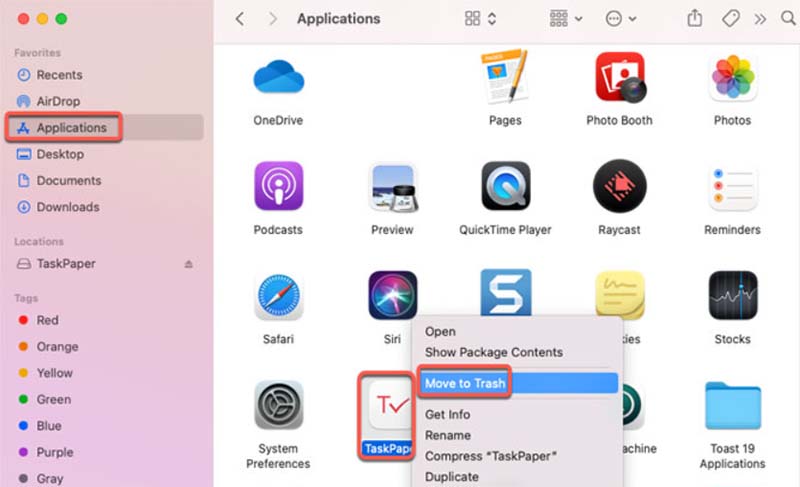
Partie 4. Conclusion
Cette fonction de désinstallation de PowerMyMac est l'outil qu'il vous faut si vous êtes prêt à arrêter de perdre du temps et à reprendre en charge la suppression de toute application Mac. Ce produit PowerMyMac est fait pour vous si vous êtes quelqu'un qui a passé beaucoup de temps à essayer de désinstaller TaskPaper pour mac et est intéressé à trouver un programme professionnel pour effectuer le processus pour eux.



